PXE Boot : ネットワークインストール (UEFI)2020/02/12 |
|
UEFI で起動するクライアントコンピューターから PXE サーバーに配置した ISO イメージを読み込んでネットワークインストールします。
|
|
| [1] | |
| [2] | ネットワーク経由でブートさせたい OS の ISO イメージを前もって適当な場所へダウンロードしておき、以下の作業を行います。 下例は事前に CentOS 8 の ISO イメージを [/home/iso] 配下にダウンロードしています。 |
|
[root@dlp ~]# mkdir rpm
[root@dlp ~]#
[root@dlp ~]# dnf -y install --downloadonly --downloaddir=/root/rpm shim grub2-efi-x64 cd rpm
[root@dlp rpm]#
rpm2cpio shim-x64-*.rpm | cpio -dimv [root@dlp rpm]# rpm2cpio grub2-efi-x64-*.rpm | cpio -dimv [root@dlp rpm]# cp ./boot/efi/EFI/BOOT/BOOTX64.EFI /var/lib/tftpboot/ [root@dlp rpm]# cp ./boot/efi/EFI/centos/grubx64.efi /var/lib/tftpboot/ [root@dlp rpm]#
[root@dlp ~]#
mkdir -p /var/pxe/centos8 [root@dlp ~]# mkdir /var/lib/tftpboot/centos8 [root@dlp ~]# mount -t iso9660 -o loop,ro /home/iso/CentOS-8.1.1911-x86_64-dvd1.iso /var/pxe/centos8 [root@dlp ~]# cp /var/pxe/centos8/images/pxeboot/{vmlinuz,initrd.img} /var/lib/tftpboot/centos8/
[root@dlp ~]#
vi /var/lib/tftpboot/grub.cfg # 新規作成 # PXE サーバーのホスト名 または IP アドレスは自身の環境に置き換え
set timeout=30
menuentry 'Install CentOS 8' {
linuxefi centos8/vmlinuz ip=dhcp inst.repo=http://10.0.0.30/centos8
initrdefi centos8/initrd.img
}
|
| [3] | こちらを参考に Apache httpd をインストールして起動しておきます。 その後、追加で以下の設定をします。 |
|
[root@dlp ~]#
vi /etc/httpd/conf.d/pxeboot.conf # 新規作成
Alias /centos8 /var/pxe/centos8
<Directory /var/pxe/centos8>
Options Indexes FollowSymLinks
# アクセス許可範囲
Require ip 127.0.0.1 10.0.0.0/24
</Directory>
systemctl restart httpd |
| [4] | UEFI ブートのクライアントコンピューターでネットワークブートを有効にして起動すると、 PXE サーバーからの読み込みが開始され、以下のように設定したメニューが表示されます。Enter キーを押下するとインストールが開始されます。 |
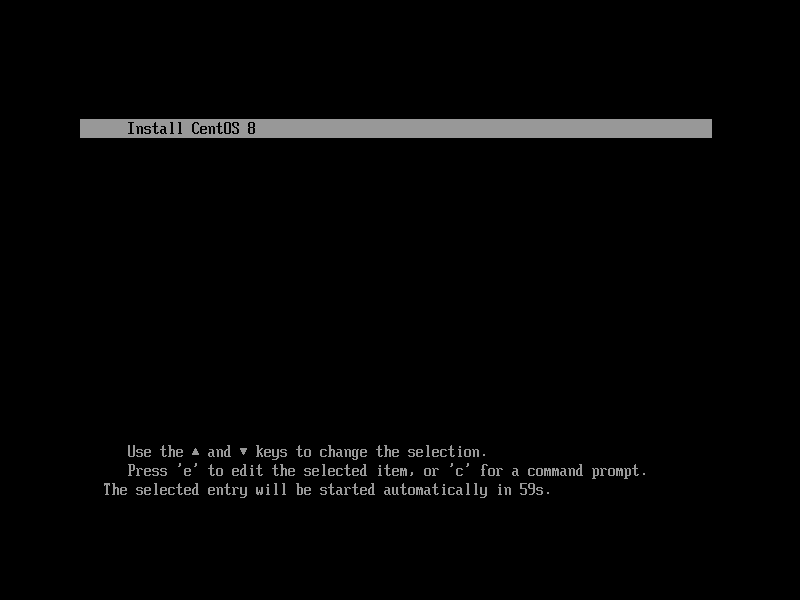
|
| [5] | インストーラ画面が起動します。以降は通常のインストールと同じです。 |
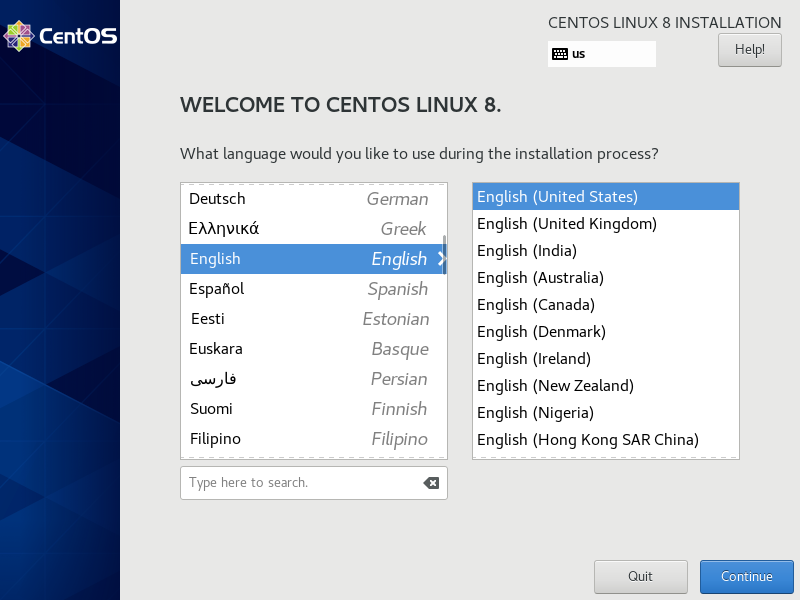
|
関連コンテンツ